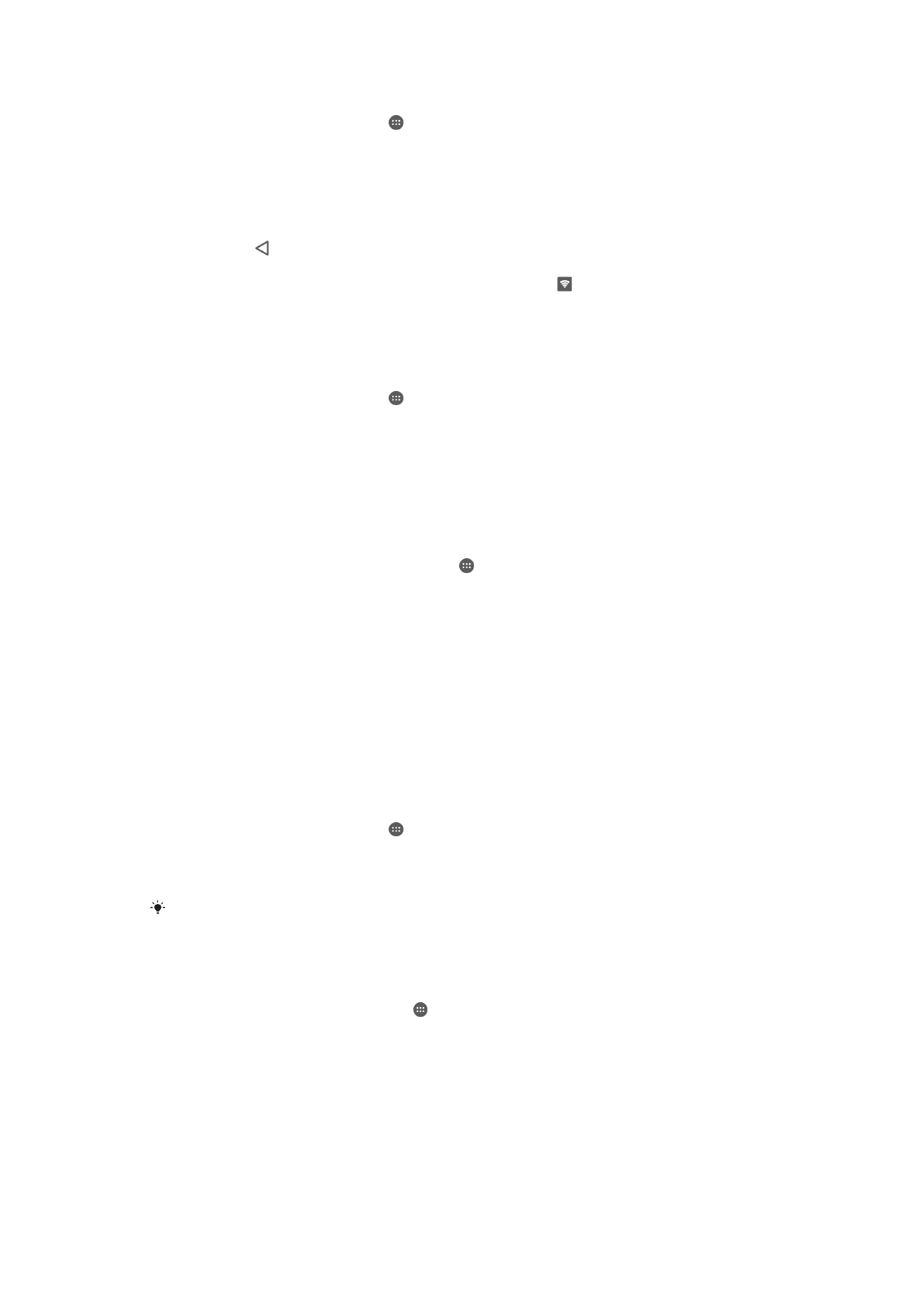
Datu lietošanas pārvaldīšana
Datu lietošanas iestatījumu pielāgošana var jums palīdzēt labāk vadīt datu lietošanu, bet
nevar garantēt izvairīšanos no papildu maksas.
Datplūsmas ieslēgšana un izslēgšana
1
Ekrānā Sākuma ekrāns piesitiet .
2
Atrodiet un piesitiet
Iestatījumi > Datu lietojums.
3
Velciet slīdni, kas atrodas blakus
Mobilā datplūsma, lai ieslēgtu vai izslēgtu
datplūsmu.
Kad datplūsma ir izslēgta, ierīcē joprojām var izveidot Wi-Fi®, NFC un Bluetooth®
savienojumus.
Datu lietošanas brīdinājuma iestatīšana
1
Pārliecinieties, vai mobilā datplūsma ir ieslēgta.
2
Ekrānā Sākuma ekrāns piesitiet pie .
3
Atrodiet un piesitiet pie
Iestatījumi > Datu lietojums.
4
Lai iestatītu brīdinājuma līmeni, velciet brīdinājuma līniju līdz vēlamajai vērtībai. Kad
datplūsmas apjoms pietuvojas jūsu iestatītajam līmenim, jūs saņemat brīdinājuma
paziņojumu.
34
Šī ir šīs publikācijas interneta versija. © Drukājiet tikai personiskai lietošanai.

Mobilo datu lietošanas ierobežojuma iestatīšana
1
Pārliecinieties, vai mobilā datplūsma ir ieslēgta.
2
Ekrānā Sākuma ekrāns piesitiet pie .
3
Atrodiet un piesitiet pie
Iestatījumi > Datu lietojums.
4
Velciet slīdni, kas atrodas blakus
Ierobežot mob. datu izm., pa labi, pēc tam
piesitiet pie
Labi.
5
Lai iestatītu mobilo datu lietošanas ierobežojumu, velciet datu ierobežojuma līniju
līdz vēlamajai vērtībai.
Kad mobilo datu lietošana sasniedz iestatīto ierobežojumu, mobilā datplūsma jūsu ierīcē tiek
izslēgta automātiski.
Atsevišķu lietotņu datu lietošanas kontrole
1
Ekrānā Sākuma ekrāns piesitiet pie .
2
Atrodiet un piesitiet pie
Iestatījumi > Datu lietojums.
3
Piesitiet pie kontrolējamās lietotnes, pēc tam velciet pa labi slīdni blakus
Ierobežot
lietotnes fona datus un piesitiet pie Labi.
4
Lai piekļūtu specifiskākiem lietotnes iestatījumiem (ja tie ir pieejami), piesitiet pie
Lietotnes iestatījumi un veiciet nepieciešamās izmaiņas.
Atsevišķu lietotņu veiktspēja var tikt ietekmēta, ja maināt ar tām saistītos datu lietošanas
iestatījumus.
Datu lietojuma pārbaude
1
Ekrānā Sākuma ekrāns piesitiet pie .
2
Atrodiet un piesitiet pie
Iestatījumi > Datu lietojums.
3
Piesitiet pie un pēc tam pie
Rādīt Wi‑Fi.
4
Lai skatītu, cik daudz datu pārsūtīts, izmantojot Wi-Fi®, piesitiet pie cilnes
Wi-Fi.
5
Lai skatītu informāciju par to, cik daudz datu pārsūtīts, izmantojot mobilo datu
savienojumu, piesitiet pie cilnes
Mob. dati.